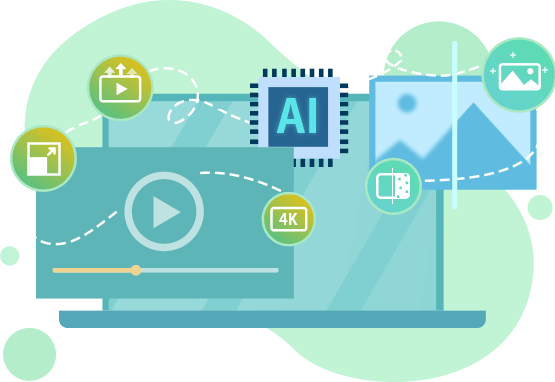無料!PC・スマホで一枚絵(イラスト)を動かし、動画化するAIソフト・サイト・アプリおすすめ

近年、PC・スマホで一枚絵を動かし、動画化するための、様々なAIツールが提供されています。しかし、色々なツールがありすぎて、どれを選べばいいのかまったくわからないという人が多いです。
この記事では、PC・スマホで一枚絵(イラスト)を動かし、動画化するAIソフト・サイト・アプリの中から、無料且つ高く評価されるツールを厳選して紹介します。機能・特徴を比べ、使用用途・目的にマッチしたものを選びましょう。この記事を参考にすれば、初心者でも一枚絵を動かせるアニメを簡単に作成できます。

Aiarty Image Enhancerは画像・写真・イラストを簡単に高画質化できるツールです。精度の高いAIで、品質を損なうことなく、低解像度の画像と写真を最大8倍(32K)に拡大できます。
目次
無料!一枚絵(イラスト)を動かし、動画化するAIソフト・サイト・アプリ
- (1)おすすめソフト:CapCut(キャップカット)
- 👉CapCutで一枚絵(イラスト)を動かし、動画にする方法
- (2)おすすめサイト:Moving Photo Maker
- 👉Moving Photo Makerで一枚絵(イラスト)を動かし、動画にする方法
- (3)おすすめアプリ:Motion Portrait(モーションポートレート)
- 👉モーションポートレートで一枚絵(イラスト)を動かし、動画にする方法
最後に
無料!一枚絵(イラスト)を動かし、動画化するAIソフト・サイト・アプリ
AIで作業を効率化できるソフト・サイト・アプリが数多く生まれる中、どれを利用すればよいか分からない人に、無料且つ高く評価されるAIツールを3つご紹介します。
- ➊.おすすめソフト:CapCut(キャップカット)
- ➋.おすすめサイト:Moving Photo Maker
- ➌.おすすめアプリ:Motion Portrait(モーションポートレート)
これらのツール、及びやり方について、見ていきましょう。
(1)おすすめソフト:CapCut(キャップカット)
動画編集ツールとして広く知られている「CapCut(キャップカット)」ですが、実はAI系ツールとしても非常に有用です。
「CapCut(キャップカット)」の最大な特徴は、利用できる編集機能がとにかく豊富な点です。編集機能の「AIスタイライズ」と「モーション」を活用すれば、一枚絵・イラストを自動的に動かし、動画にすることができます。
更に、「無料で使える」「テンプレートが豊富」「AI拡張機能が凄い」「TikTokや他のSNSとの連携が簡単」「使い勝手が良い」といったメリットがあり、多くの人々に愛用されています。
知名度が高くて利用者数が多く、ネットで検索すればすぐに様々の情報を見つけることができるので初心者でも手軽に使用できます。
開発元 |
Bytedance Pte. Ltd. |
|---|---|
動作環境 |
Windows、Mac |
日本語 |
対応 |
価格 |
無料 |
公式サイト |
https://www.capcut.com/ja-jp/ |
CapCutで一枚絵(イラスト)を動かし、動画にする方法
では、ソフトウェアのCapCutを使って一枚絵を動かし、動画にする方法を紹介していきます。
- 1 CapCutを起動して、TOP画面の「新しいプロジェクト」→編集画面の「インポート」をクリックして、一枚絵(イラスト)の素材を追加します。
- 2 一枚絵(イラスト)が取り込んだ後、タイムラインにドラッグして配置します。
- 3 編集画面の右上の「AIスタイライズ」をクリックして、下の「スタイル」にチェックを入れてください。一枚絵を動かせるアニメを作成するには「スタイル」の「モーション」を利用する必要があります。
- 「モーション」では「フォトスリンキー」「カメラバウンス」「カメラシェイク」「Zoom 3D Pro」「3Dズーム」があり、一つを選択してください。こちらは「Zoom 3D Pro」を選びます。
- 4 適用すると、プレーヤー画面の「再生」ボタンをクリックして、すぐに確認できます。
- 5 右上の「エクスポート」をクリックして、一枚絵(イラスト)を動かし、動画化する作業が完了。
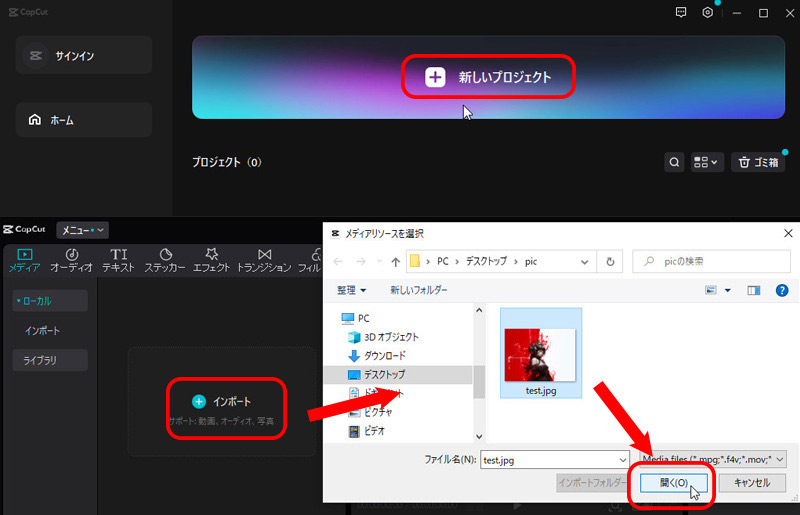
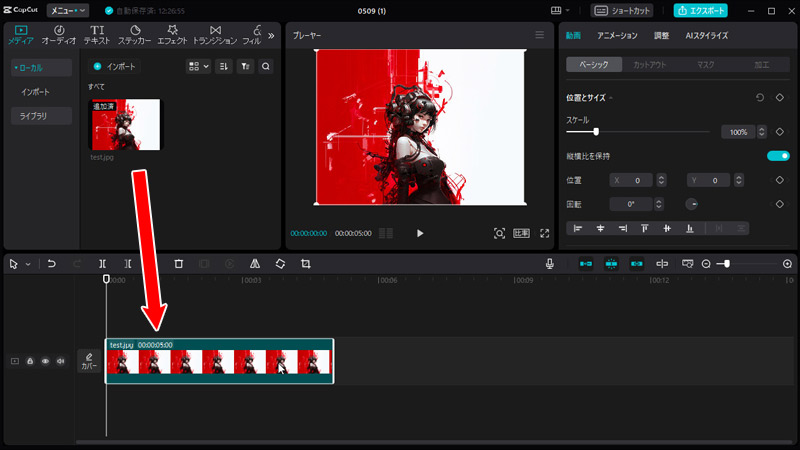
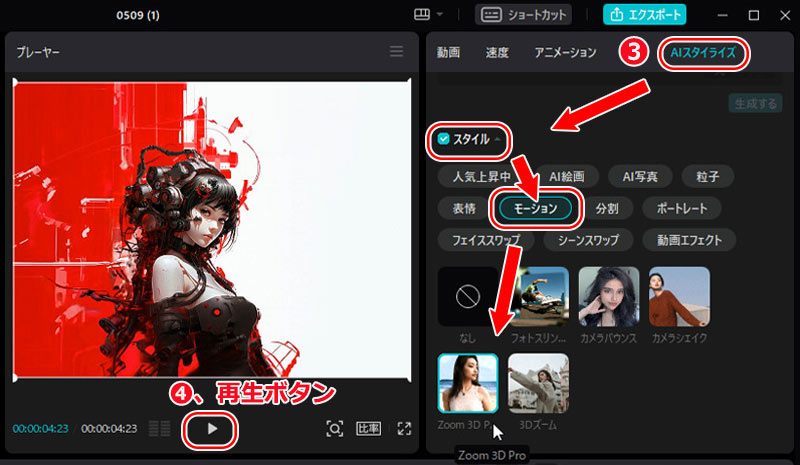
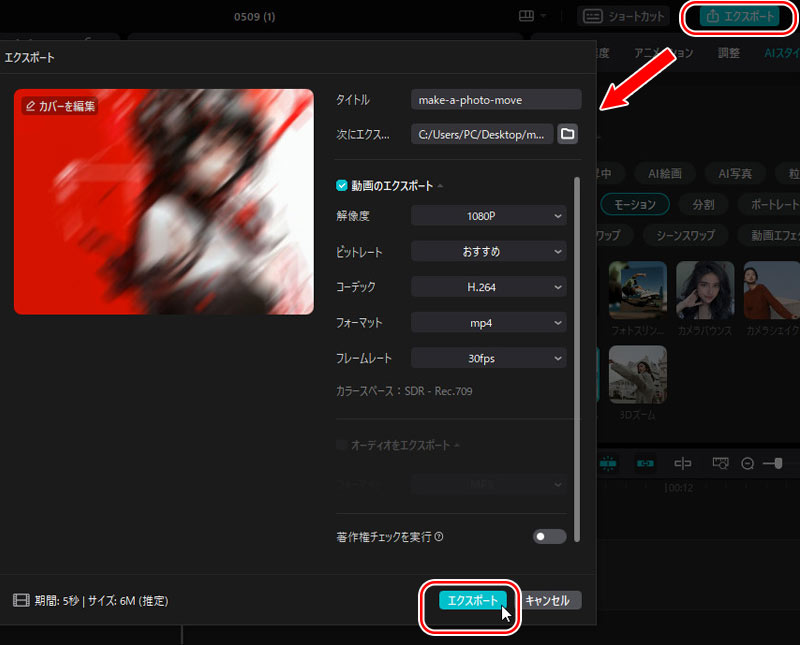

Aiarty Image Enhancerは画像・写真・イラストを簡単に高画質化できるツールです。精度の高いAIで、品質を損なうことなく、低解像度の画像と写真を最大8倍(32K)に拡大できます。
(2)おすすめサイト:Moving Photo Maker
「Moving Photo Maker(MPM)」は、AI技術を活用して、一枚の画像・一枚絵・イラストから14種類の動画を一括で生成できるオンラインサイトです。
一枚絵(JPG/PNG/HEIC)をアップロードするだけで、AIで14種類の動画(MP4)を15分以内で生成してくれるところが魅力です。
難しい操作は不要で、ユーザーの要望に応える様々なデザインを提供できるため、作業を大幅に削減できます。ただし、Moving Photo Makerを使用するには、アカウント登録が必要です。
開発元 |
株式会社ラディウス・ファイブ(RADIUS5) |
|---|---|
動作環境 |
Windows、Mac、iOS、Android |
日本語 |
対応 |
価格 |
無料体験(1枚だけ)、後は1枚絵の動画化が2,400円 |
公式サイト |
https://ja.cre8tiveai.com/mpm |
Moving Photo Makerで一枚絵(イラスト)を動かし、動画にする方法
では、オンラインサイトのMoving Photo Makerを使って一枚絵を動かし、動画にする方法を紹介していきます。
- 1 Moving Photo Makerの公式サイトにアクセスして、「ファイルを選択」をクリックして、一枚絵(イラスト・写真)の素材をアップロードします。
- 2 「動画に変換する」ボタンをクリックして、一枚絵(イラスト・写真)を動かし、動画にする作業が始まります。
- 3 処理が完了したら、メールで通知が届きます。メールにあるリンクからMP4動画をダウンロードできます。
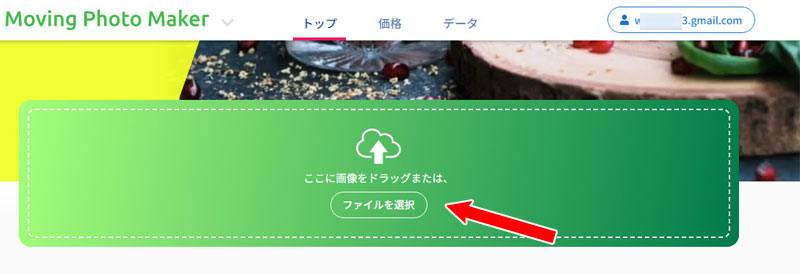
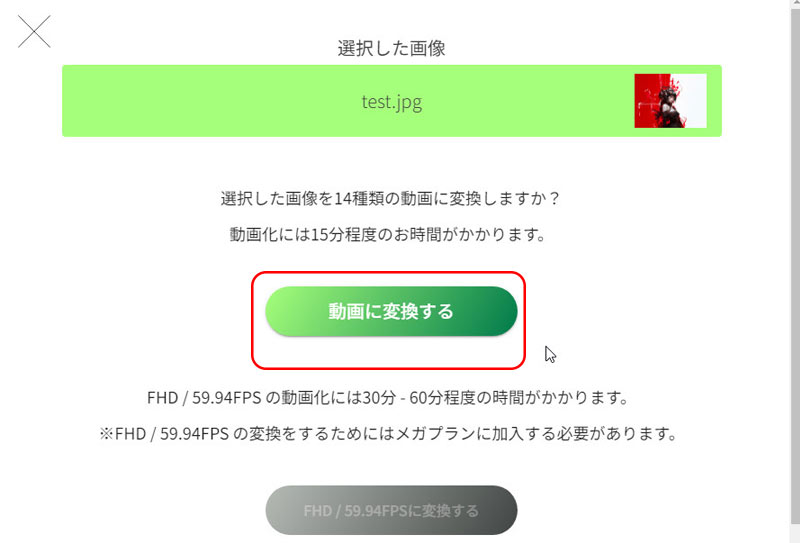
(3)おすすめアプリ:Motion Portrait(モーションポートレート)
「Motion Portrait(モーションポートレート)」は、AI技術を用いて一枚の顔写真(一枚絵・イラスト・アニメキャラ、肖像画)を3Dにして動かせる動画を作成できるアプリです。
2Dの一枚絵を選ぶだけ、表情や動き、ポーズなど、多彩な変化を作り出して3D化するのが最大な特徴です。
更に、話しかけると口を動かしあなたの言葉をリピートしたり、スペシャルアイテムで様々な変身を楽しんだり、友達と共有(Facebook/YouTube/メール)することができます。
アプリのデザインがシンプルで分かりやすく、編集経験のない人でもすぐに使いこなせます。
開発元 |
MotionPortrait, Inc. |
|---|---|
動作環境 |
iOS、Android |
日本語 |
対応 |
価格 |
無料 |
公式サイト |
https://www.motionportrait.com/apps/mp/ |
モーションポートレートで一枚絵(イラスト)を動かし、動画にする方法
では、アプリのMotion Portrait(モーションポートレート)を使って一枚絵を動かし、動画にする方法を紹介していきます。
- 1 App StoreまたはGoogle Playからアプリ「Motion Portrait(モーションポートレート)」をダウンロード・インストールします。
- 2 アプリ「Motion Portrait(モーションポートレート)」を開いて、下部の「CAMERA」「LIBRARY」「GALLERY」のいずれかをクリックして、加工したい一枚絵(顔写真・イラスト)を取り込んでください。
- 【CAMERA】:カメラで顔写真を撮ります。
- 【LIBRARY】:保存してある一枚絵(イラスト・顔写真など)を選びます。
- 【GALLERY】:アプリ内で提供されているデモ画像を利用します。
- 3 読み込んだ後、左下の「+」をタップして、スペシャルアイテム(髪型/メガネ/髭/スタンプ)を追加したり、テキストを入力することができます。
- 4 下部の「ビデオ」アイコンをタップして、モーションポートレートの録画(最大15秒まで)が始まります。あなたが話した言葉に合わせて一枚絵(顔写真・イラスト)の口元などの表情も変化できます。
- 5 右下の「マイク」アイコンをタップして、声のピッチやスピードを変更できます。
- 6 編集が完了してから、「白い丸」アイコンをタップして、一枚絵を動かし、動画化する作業がスタート。
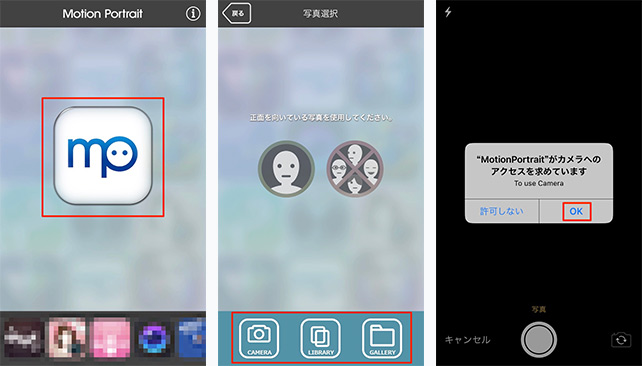
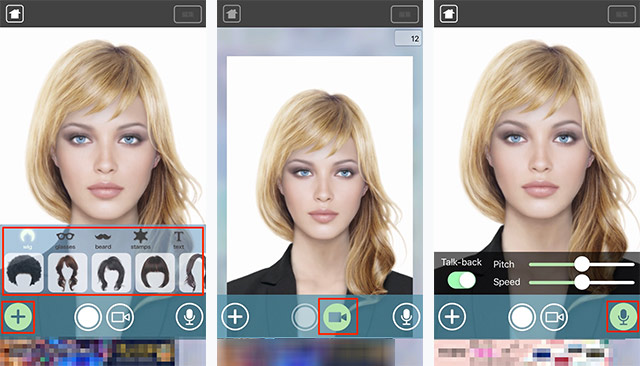
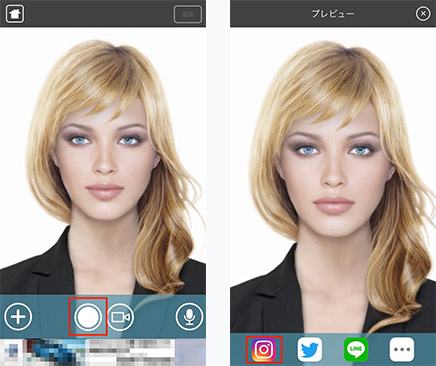
最後に
こちらの記事では、PC・スマホで一枚絵(イラスト)を動かし、動画化するAIソフト・サイト・アプリ、及びその使い方を紹介してきました。
完全無料で利用できるものから、豊富な機能を備えるものまで様々なツールがありますが、使用用途や目的に合っていそうなツールを見つけてぜひ試してみてください。
AI技術を使って画像を高品質化する専門ソフト。画像の拡大、ノイズ除去、ディテール強化など上級機能を、初心者でもすぐわかる簡単方法で完成できます。


















 キャンペーン
キャンペーン